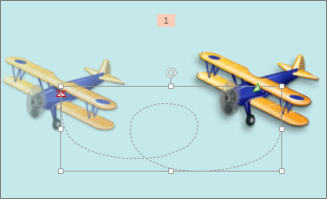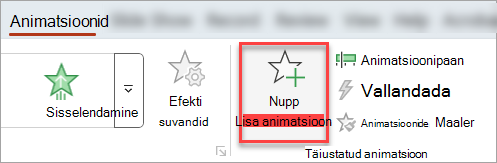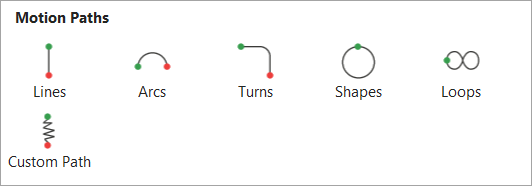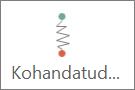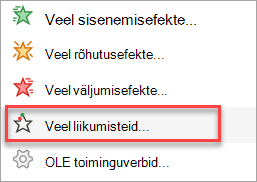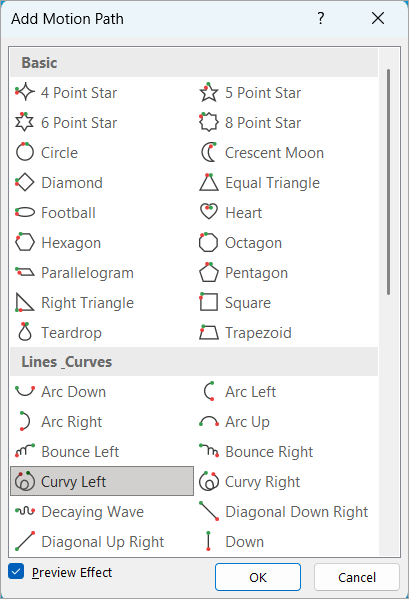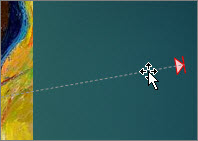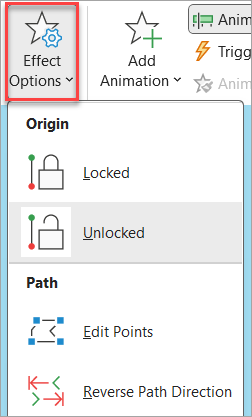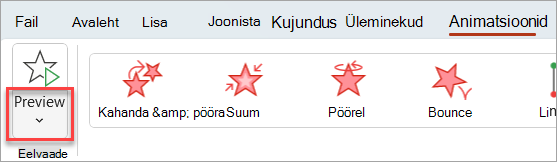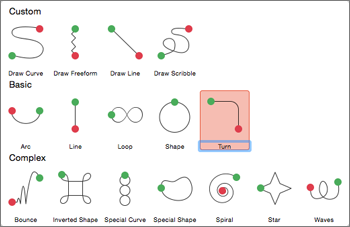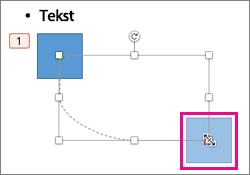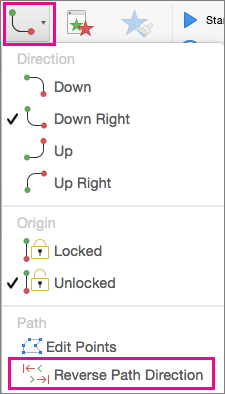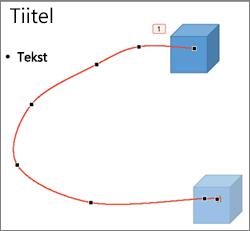Oma loo ilmekamaks jutustamiseks saate slaidiobjektidele rakendada liikumist jäljendavaid animatsiooniefekte.
Näiteks tähistab parempoolne lennuk (allpool toodud pildil) lennuki alguspunkti ja punktiirjoon kahe lennuki vahel tähistab teekonda, mille lennuk läbib animatsiooni ajal. Läbipaistev lennuk vasakul tähistab kohta, kuhu lennuk jõuab animatsiooni lõpuks.

1:14
Microsoft 365 tellijatel on liikumispõhiste animatsiooniefektide jaoks ajasäästmissuvand: Morfimine
Liikumistee lisamine objektile
-
Valige objekt, mida soovite animeerida.
-
Klõpsake menüüs Animatsioonid nuppu Lisa animatsioon.
-
Liikuge kerides allapoole jaotisse Liikumisteed ja valige üks.
Näpunäide. Kui valite suvandi Kohandatud tee , joonistate tee, mille soovite objektile viia.
Kohandatud tee joonistamise peatamiseks vajutage paoklahvi (Esc).
Liikumistee täpsemad suvandid
-
Kui soovitud liikumisteed ei kuvata, valige galerii allservas Veel liikumisteid....
Valige animatsioon, et näha eelvaadet selle kohta, kuidas objekt slaidil liigub.
-
Kui olete valinud soovitud liikumistee, valige OK.
Slaidilt animatsioonide eemaldamiseks valige liikumistee (noolega punktiirjoon) ja vajutage kustutusklahvi (Delete).
Liikumisteede redigeerimine
-
Kui soovite näiteks muuta liikumistee suunda, redigeerida liikumistee üksikuid punkte või lukustada (teha nii, et teised ei saa animatsiooni muuta) või avada animatsiooni, valige Efektisuvandid.
-
Liikumistee eelvaate kuvamiseks valige slaidil objekt ja seejärel valige Animatsioonid > Eelvaade.
Näpunäide.: Eelvaade asub menüü Animatsioonid vasakus servas menüü Fail all.
Eelmääratletud teede kasutamine
Enamasti on ühe põhitee animatsiooni kasutamine ideaalne valik slaidi huvi lisamiseks. Järgmises näites rakendame pildile tee pööramise animatsiooni, muudame efektisuvandite abil tee suunda ja seejärel kasutame soovitud lõpliku ilme saamiseks nuppu Pöördtee suund .
Näide: eelmääratletud tee animatsiooni rakendamine pildile
-
Valige tühjal slaidil Lisa > Kujundid > ristkülik (või soovi korral mõni muu kujund) ja seejärel valige selle lisamiseks slaidi vasakus ülanurgas.
-
Kui ristkülik on endiselt valitud, valige Animatsioonid > Tee animatsioon ja seejärel valige jaotises Põhiline nupp Pööra.
-
Kui animatsiooni eelvaade on valmis, valige menüüs Animatsioonid nupp Efektisuvandid ja seejärel valige Alla paremale.
-
Viige kursor animatsiooni lõpp-punktile, kuni kursor muutub kahekordseks nooleks, kus joon läbib selle, ning seejärel valige ja lohistage slaidi paremasse allnurka.
-
Lõpuks valige Efektisuvandid > Pöördtee suund.
Animatsioon teisaldab nüüd pildi slaidi kõige vähem nähtavast kohast (alumisest paremast) kõige nähtavamale (vasakus ülanurgas).
Kohandatud teede kasutamine
Kohandatud tee animatsiooni joonistamiseks valige objekt, mille soovite animeerida, ja valige Animatsioonid > Tee animatsioonid ning seejärel valige jaotises Kohandatud soovitud suvand. Joonistusmeetod erineb olenevalt valitud tee tüübist.
Kui valisite kõvera või vabakuju tee,
-
Valige alguspunkt ja seejärel valige iga kord, kui soovite suunda muuta.
-
Lõpetamiseks topeltklõpsake seda.
Kui valisite rea - või kritseldistee ,
-
Soovitud kujundi jälitamiseks valige hiirenupp ja hoidke seda all ning kui olete valmis, vabastage nupp.
Kohandatud tee muutmiseks pärast joonistamist tehke järgmist.
-
Ctrl + klõpsake või paremklõpsake kohandatud teed ja valige Käsk Redigeeri punkte.
Näpunäide.: Kui te pole varem graafikaprogrammis tee redigeerimisega töötanud, võib efekti kustutamine ja uuesti joonistamine olla lihtsam.